په اډوب پریمیر پرو کې د وړاندې کولو څرنګوالی: د پیل کونکو لپاره لارښود
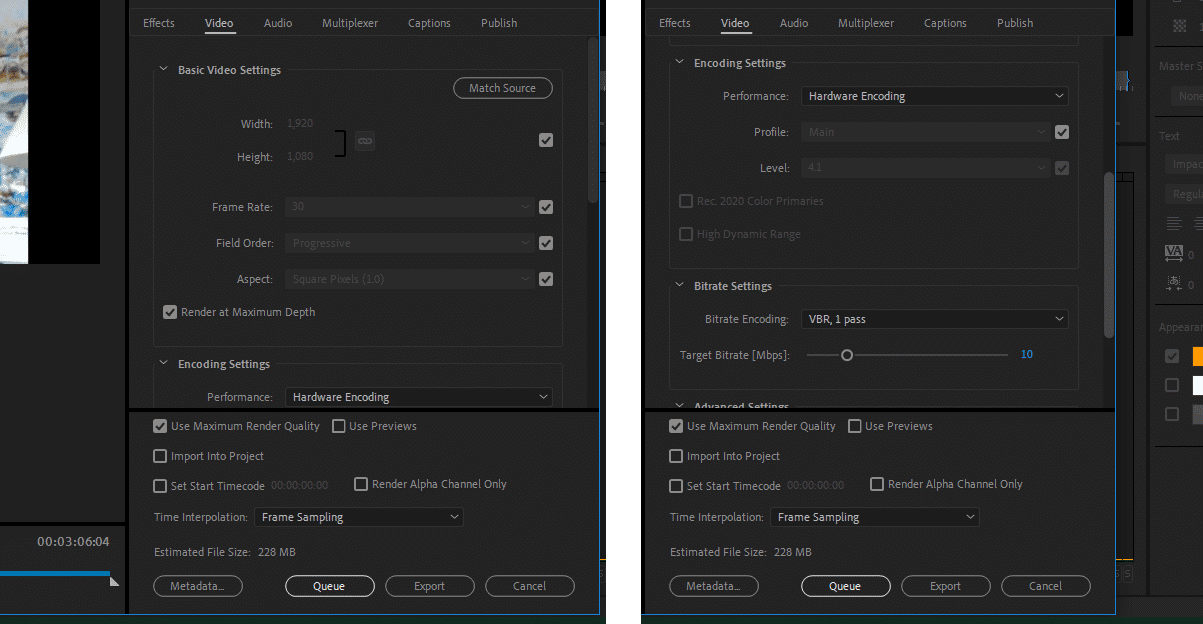
فهرست
ایا تاسو په Adobe Premiere Pro کې د خپلو ویډیو پروژو د لوبولو پر مهال یو ځنډ لیدلی؟ شاید چوکاټونه پریښودل شي، یا اغیزې او لیږدونه په سمه توګه کار نه کوي. که دا قضيه وي، تر ټولو احتمالي لامل دا دی چې پروژه وړاندې کولو ته اړتيا لري. وړاندې کول لږ وخت نیسي، مګر دا د ترسره کولو ارزښت لري ترڅو ډاډ ترلاسه شي چې ستاسو پروژه په بشپړ سرعت او کیفیت کې لوبیږي. په دې ټیوټوریل کې، موږ به تاسو ته وښایئ چې څنګه د اعظمي موثریت لپاره په پریمیر پرو CC کې وړاندې کړو.
لنډیز
هم وګوره: په DaVinci Resolve 17 کې د شاکی ویډیو فوٹیج ثبات کړئبرخه 1: د Premiere Pro Rendering Basics
Rendering څه کوي؟
Premiere Pro د ذخیره شوي فولډرو څخه ستاسو د شتمنیو په حواله کولو سره کار کوي. پداسې حال کې چې دا د پروژې اندازه کوچنۍ او اداره کولو کې مرسته کوي، دا کولی شي ستاسو د پروژې په پلی بیک کې ستونزې رامینځته کړي.
کله چې تاسو خپل مهال ویش ته ویډیو کلیپونه، اغیزې، یا لیږدونه اضافه کړئ، پریمیر به په اتوماتيک ډول ستاسو د پلی بیک کولو توان ولري. ستاسو د لیدو لپاره پروژه. مګر په یاد ولرئ، دا د داسې کولو تمرین نه دی کړی! ستاسو د پروژې د یوې برخې وړاندې کول پدې معنی دي چې پریمیر د مخکتنې کلپ رامینځته کوي چې د پردې ترشا پټ دی. بیا، کله چې تاسو هغه کلیپ پلی کولو ته راشئ، پریمیر د مخکتنې نسخې ته اشاره کوي چیرې چې ټول رنګ، اغیزې، او لیږدونه د کلپ یوه برخه ده.
که تاسو په کلیپ یا اغیز کې بدلون راوړئ، تاسو به اړتیا ولرئ هغه برخه بیا رینډر کړئ ترڅو پریمیر کولی شي د نوي مخکتنې فایل رامینځته کړي. که کوم بدلون نه وي راغلیکلپ به د مخکتنې فایل حواله کولو ته دوام ورکړي چې تاسو ته بشپړ سرعت او کیفیت پلے بیک درکوي.
د رینډرینګ رنګونه څه معنی لري؟
پریمیر پرو به په ګوته کړي کله چې پروژه د رنګ شوي بارونو لړۍ له لارې رینډر کولو ته اړتیا لري د مهال ویش په سر کې.
- شنه: که تاسو د خپل مهال ویش په سر کې شنه بار لرئ، دا پدې مانا ده چې فوٹیج وړاندې شوی، او شتون لري. یوه اړونده مخکتنه فایل د برخې سره وصل دی. تاسو به وکولی شئ پرته له کوم خنډ سره خپله پروژه په بشپړ سرعت سره پلی کړئ.
- ژېړ: ژیړ بار دا په ګوته کوي چې د کلپ سره تړلې هیڅ وړاندې شوې فایل شتون نلري. پرځای یې، پریمیر به د فریم په واسطه کلپ، تاثیر، یا لیږد چوکاټ وړاندې کړي مخکې له دې چې د پلې بیک په جریان کې دې نقطې ته ورسیږي. یو ژیړ بار به ښکاره شي که چیرې نه وړاندې شوی کلیپ خورا ساده وي، او باید د لږ یا هیڅ مسلو پرته پلی بیک وکړي.
- سور: سره رینډ بار په ګوته کوي چې د مخکتنې فایل سره تړاو نلري. کلیپ، مګر د ژیړ رینډر بار برعکس، کلیپ ممکن ډیر اغیزمن یا پیچلی وي او بې له شکه د پلې بیک په جریان کې د ځنډ لامل کیږي.
- هیڅ رنګ: که چیرې په مهال ویش کې هیڅ رنګ شتون ونلري ، دا تاسو ته وایي چې د کلپ سره تړلې هیڅ وړاندې شوې مخکتنه فایل شتون نلري، مګر د میډیا کوډیک چې تاسو یې کاروئ دومره ساده دی چې د مخکتنې فایل په توګه وکارول شي. تاسو به وکولی شئ د نه سره بیرته لوبې وکړئمسلې.
برخه 2: په پریمیر پرو کې څنګه وړاندې کول
مخکې له دې چې تاسو د رینډر کولو پروسه پیل کړئ، تاسو اړتیا لرئ د کار ساحه تعریف کړئ چې تاسو یې وړاندې کول غواړئ. که تاسو ټول مهال ویش وړاندې کوئ، تاسو کولی شئ بل ګام ته لاړ شئ، مګر دا اړینه ده چې تاسو په منظمه توګه د برخې د وړاندې کولو سره عادت شئ لکه څنګه چې تاسو لاړ شئ.
د کار ساحه تعریف کړئ
د هغه ساحې د تعریف کولو لپاره چې تاسو یې وړاندې کول غواړئ، خپل پلې هیډ د برخې په پیل کې کېږدئ او د ټکي نښه کولو لپاره I فشار ورکړئ (تاسو کولی شئ Alt+[ یا <13 هم وکاروئ>اختیار+[ ). د لوبغاړي سر د برخې پای ته واړوئ او د نښه کولو لپاره O فشار ورکړئ (تاسو کولی شئ Alt+] یا اختیار+] هم وکاروئ).
که تاسو دا په مهال ویش او د میډیا لیدونکي دواړو کې ترسره کوئ، نو تاسو به هغه انتخاب وګورئ کله چې تاسو د دننه او بهر ټکي اضافه کړئ. بیا تاسو کولی شئ د ساحې پایونه کش کړئ ترڅو انتخاب هر هغه څه ته چې تاسو ورته اړتیا لرئ بدل کړئ.
د ساحې په ټاکلو سره د مخکتنې فایل وړاندې کړئ
یوځل چې تاسو ساحه غوره کړه تاسو غواړئ چې وړاندې کړئ، تاسو کولی شئ په پورتنۍ برخه کې د ترتیب مینو کې د رینډر اختیارونه ومومئ.
د وړاندې کولو لپاره 4 مختلف انتخابونه شتون لري:
1. اغیزې دننه ته وړاندې کړئ
دا په خپل مهال ویش کې د سور بارونو د وړاندې کولو لپاره وکاروئ. دا ډول رینډر په ځانګړې توګه د اغیزو او لیږدونو په لټه کې دی، کوم چې په پروژو کې د پاتې کیدو احتمالي لامل دی. تاسو هم کولی شئ یوازې فشار ورکړئ راګرځئ یا ننور په خپل کیبورډ کې یوځل چې تاسو د کار ساحه مشخصه کړه.
هم وګوره: 6 په زړه پوري موشن ګرافیک میوزیک ویډیوګانې2. Render In to Out
د دې په کارولو سره به ستاسو په ټاکل شوي کاري ساحه کې هر څه د سور یا ژیړ بار سره وړاندې شي. پداسې حال کې چې دا د عمومي رینډینګ لپاره خورا ښه دی، دا د لویو پروژو لپاره وخت نیسي.
3. د رینډر انتخاب
که تاسو نه غواړئ ټول مهال ویش وړاندې کړئ ځکه چې تاسو ممکن د یوې لویې پروژې سره کار کوئ، دا اختیار وکاروئ کله چې تاسو اړتیا لرئ یوازې د مهال ویش یا یوې برخې برخې کې کار وکړئ. دا به تاسو سره د وروستي دقیقو بدلونونو یا ګړندي ترمیم کولو کې مرسته وکړي.
4. آډیو وړاندې کوي
په بشپړ ډول د خپل نوم سره سم ژوند کوي، دا فنکشن به یوازې ستاسو په ټاکل شوي کاري ساحه کې آډیو وړاندې کړي. دا اختیار خورا ښه دی که تاسو د ډیری غږ اغیزو یا میوزیک ټریکونو سره کار کوئ ، مګر خورا ساده فوٹیج. په ډیفالټ ډول، اډوب د ویډیو تر څنګ په اوتومات ډول آډیو نه وړاندې کوي او په جلا توګه رینډر کولو ته اړتیا لري. که تاسو دا ډیفالټ نه غواړئ، تاسو کولی شئ دا د غوره توبونو کړکۍ کې د ترتیباتو په بدلولو سره بند کړئ.
دریمه برخه: پرو لارښوونې & د ستونزو حل کول
زما پروژه ولې د وړاندې کولو لپاره دومره وخت نیسي؟
ډیری دلیلونه شتون لري چې ستاسو پروژه ممکن یو څه وخت ونیسي. دا کیدی شي ستاسو وسیله مبارزه کوي یا دا یوازې یوه لویه پروژه ده. د رینډینګ په اړه یو له خورا عام شکایتونو څخه دی ، "دا ګړندی پیل شو او بیا واقعیاورو یې کړ." دا ډیری احتمال د رینډر پرمختګ بار سره ترسره کیږي.
کله چې تاسو وړاندې کوئ، د پرمختګ بار چې پریمیر ښکاره کوي د فیصدو په توګه کار کوي. دا د کار په ساحه کې د کلپونو د شمیر پراساس دی چې وړاندې کیږي. که ستاسو په مهال ویش کې 4 کلپونه شتون ولري، دا به د پروژې هر یو ته 25٪ مساوي وي، پرته له دې چې دا کلپ څومره اوږد وي. که ستاسو لومړی کلیپ 5 ثانیې اوږد وي، او دویم یې 20 ثانیې وي، دواړه به د پرمختګ بار 25٪ استازیتوب وکړي. په بل عبارت، لومړۍ ربع به د دویمې په پرتله لږ وخت ونیسي.
د اغیزمن رینډرینګ لپاره لارښوونې
- د ګړندۍ رینډرینګ لپاره ډاډ ترلاسه کړئ چې تاسو سم ګرافیک کارت کاروئ، او دا تاسو کافي RAM لرئ.
- د خپلو خورا مهم ترمیم پروژې ذخیره کولو لپاره SSD (سولیډ سټیټ ډرایو) وکاروئ. دا د پریمیر او ستاسو د ترمیم سیسټم دواړه سرعت زیاتولو کې مرسته کوي.
- تاسو کولی شئ هر وخت د پرمختګ بار څخه رینډینګ لغوه کړئ. رینډرینګ په بلاکونو کې بشپړ شوی، نو تاسو به هر هغه مخکتنې فایلونه وساتئ چې مخکې له دې چې تاسو رینډر لغوه کړئ جوړ شوي.
- ستاسو پروژې په منظم ډول وړاندې کول کولی شي د صادرولو په پروسه کې ډیر وخت خوندي کړي.
- کله چې تاسو خپله پروژه صادروئ، پریمیر رینډر بیا دا فشاروي. که ستاسو پروژه وړاندې شوې وي، تاسو کولی شئ په صادراتو کې وخت خوندي کړئ د مخکتنې کارولو چک بکس غوره کولو سره. پریمیر پرو به بیا د مخکتنې فایلونه په کمپریشن کې وکارويله سکریچ څخه د رینډر کولو په پرتله.
په پریمیر پرو کې د رینډر کولو پروسه د یو ځورونکي تکلیف په څیر ښکاري چې ستاسو د ترمیم وخت کموي. کله چې په منظمه او مناسبه توګه ترسره شي، دا کولی شي د پلې بیک او صادرولو ویډیوګانو سره ستاسو ډیر وخت او مایوسي خوندي کړي.
په ورته ډول چې تاسو په وخت سره خپله پروژه خوندي کوئ، تاسو باید د لږ وړاندې کولو عادت ولرئ. او ډیری وختونه. تاسو به ومومئ چې تاسو کولی شئ هر ډول شیان په څو دقیقو کې ترسره کړئ چې دا د وړاندې کولو لپاره وخت نیسي: ځینې بریښنالیکونو ته ځواب ووایی ، یو پیاله چای وڅښئ ، یا خپلو سترګو ته وقفه ورکړئ او د سکرین څخه لرې وګورئ. او کله چې تاسو د خپلې پروژې صادرولو ته چمتو یاست، دا درس دلته وګورئ.

